タイトル: インターネットカフェでマウスのDPIを調整する方法
導入:
e スポーツ業界の急速な発展に伴い、インターネット カフェはプレーヤーが集まる場所となり、マウスの DPI 設定はゲーム体験に影響を与える重要な要素の 1 つになりました。この記事では、インターネット カフェ環境でマウスの DPI を調整する方法を詳しく紹介し、プレイヤーがよりスムーズな操作体験を得るために参考として最近のホットなトピックを添付します。
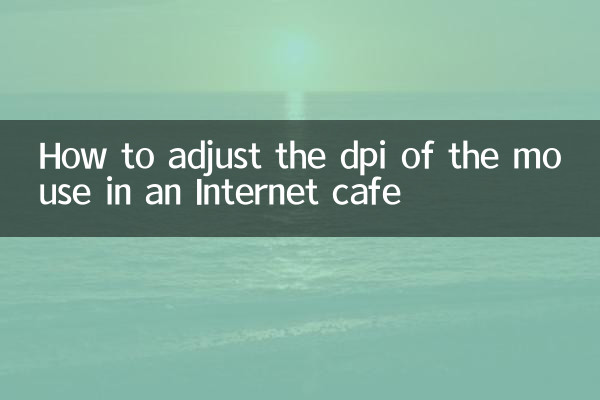
1. DPIとは何ですか?
DPI (Dots Per Inch) は、マウスが 1 インチ移動するごとに画面上でカーソルが移動するピクセル数を指します。 DPI 値が高いほどマウスの動きが速くなり、高解像度の画面や高速応答が必要なゲームに適しています。 DPI 値が低いほどマウスの動きが正確になり、細かい操作に適しています。
2. ネットカフェマウスのDPI調整方法
インターネットカフェのマウスは通常、ユニバーサルモデルです。 DPIの調整方法はブランドやモデルによって異なります。一般的な手順は次のとおりです。
| ステップ | 取扱説明書 |
|---|---|
| 1. マウスの型番を確認する | マウスの底面にあるラベルを確認するか、デバイス マネージャーで識別します。 |
| 2. ドライバーをダウンロードするか、ショートカット キーを使用します。 | マウスによってはドライバーのインストールが必要なもの(Logicool G Hubなど)や、ショートカットキーをサポートしているもの(DPI切り替えキーなど)もあります。 |
| 3. DPI値を調整する | ドライバー インターフェイスまたはショートカット キーでプリセット DPI レベルを切り替えます。 |
| 4. テストして保存する | マウスを動かして感度をテストし、確認したら設定を保存します (一部のインターネット カフェのコンピューターは再起動後にデフォルトに戻ります)。 |
3. 人気のあるマウス ブランドの DPI 調整リファレンス
| ブランド | 一般的な DPI 範囲 | 調整方法 |
|---|---|---|
| ロジクール | 200-16000 | G Hub ソフトウェアまたは物理ボタン |
| Razer | 100~20000 | Thundercloud 3 ソフトウェアまたはスクロール ホイールの下のボタン |
| スチールシリーズ | 100-18000 | エンジン ソフトウェアまたは OLED 画面の設定 |
| 双飛燕 (A4Tech) | 800-4000 | ドライバーインターフェイスまたはDPIキーをダブルクリックして切り替えます |
4. 最近話題の関連トピックス
過去 10 日間にインターネット上で話題になったコンテンツのうち、e スポーツ用品に関連したホットスポットは次のとおりです。
| トピック | 暑さ指数 | 関連性 |
|---|---|---|
| 「リーグ・オブ・レジェンド」S14プレシーズンアップデート | 9.2/10 | 高DPIは視野角の高速切り替えに適しています |
| 「CS2」プロプレーヤーのDPI設定が公開される | 8.7/10 | ほとんどのプレーヤーは 400 ~ 800 DPI を使用します |
| 国産マウスブランドの台頭 | 7.5/10 | コストパフォーマンスが高く、ネットカフェでの購入に最適 |
5. インターネットカフェでDPIを調整する際の注意点
1.許可制限:一部のインターネット カフェ システムではドライバーのインストールが禁止されているため、物理ボタンを使用して調整してみることができます。
2.デフォルトに戻す:再起動すると設定が無効になる場合があります。優先 DPI ギアを記録することをお勧めします。
3.周辺機器の互換性:古いマウスは DPI 調整をサポートしていない可能性があります。ネットワーク管理者に連絡してデバイスを交換してください。
結論:
マウス DPI の調整は、ゲーム体験を向上させるための簡単かつ効果的な方法です。特にインターネット カフェ環境では、適切な設定を行うことで、さまざまなゲームのニーズにすぐに適応できます。最近の e スポーツのホットスポットと組み合わせると、DPI スキルを習得することはプレーヤーにとって必須のスキルになるでしょう。問題が発生した場合は、この記事を参照するか、ネットカフェのスタッフに相談するとよいでしょう。

詳細を確認してください
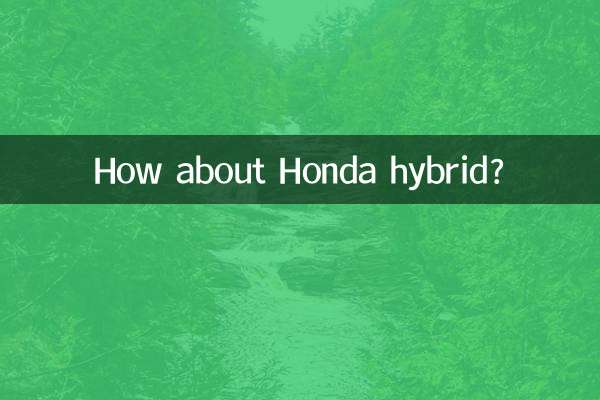
詳細を確認してください